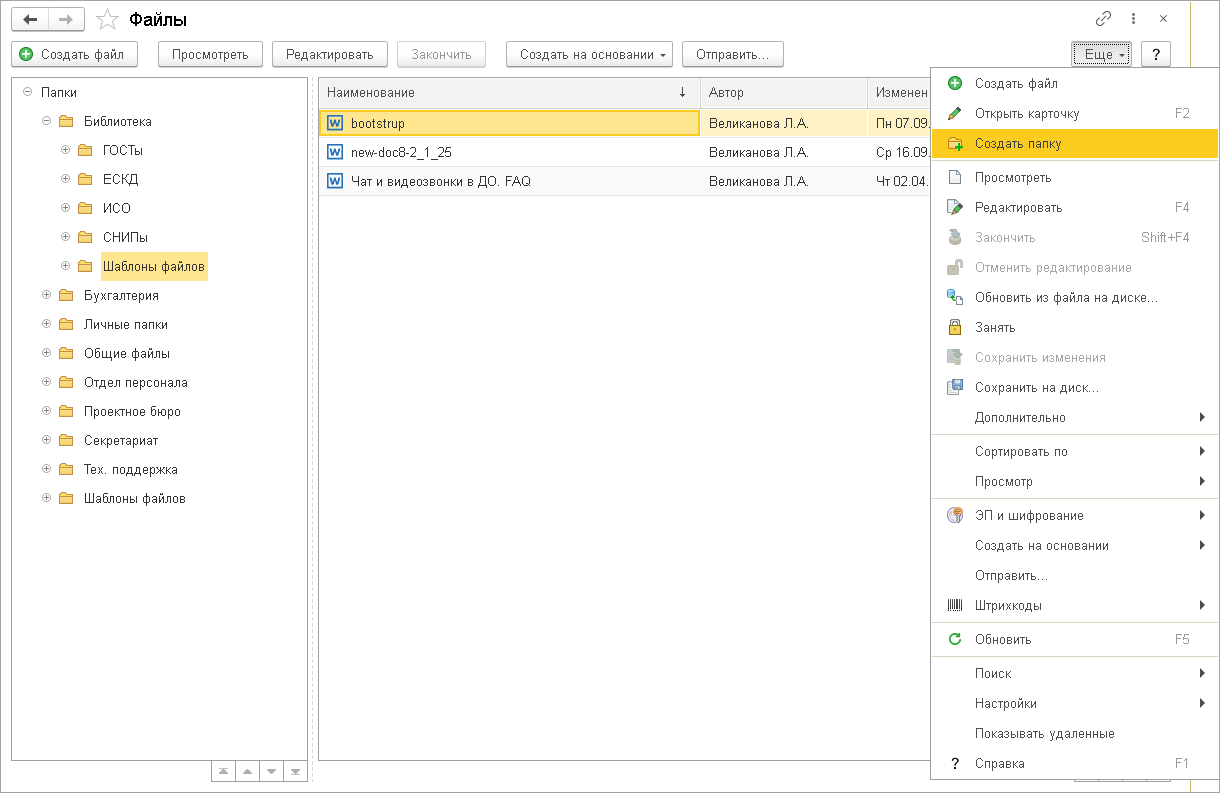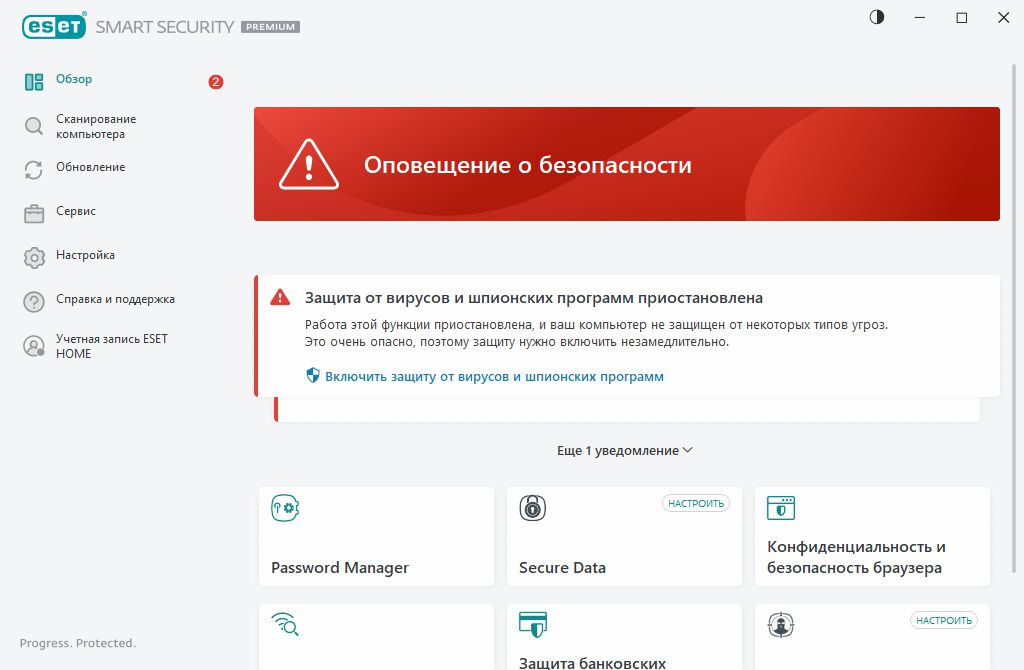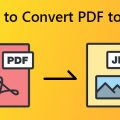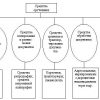Формат PDF (Portable Document Format) является одним из наиболее распространенных для обмена документами. Однако иногда возникают проблемы с открытием файлов PDF на компьютере, что может быть вызвано различными причинами.
Если у вас возникла проблема с открытием файла PDF, не отчаивайтесь. Существуют простые способы решения данной проблемы, которые помогут вам быстро вернуться к работе с документом. Ниже мы рассмотрим несколько полезных советов по устранению проблемы с открытием файлов PDF на вашем компьютере.
Что делать, если на компьютере не открывается файл PDF
Если у вас возникла проблема с открытием файла PDF на вашем компьютере, следуйте простым шагам для решения этой проблемы:
| Шаг 1: | Проверьте, установлен ли у вас соответствующий программный пакет для просмотра файлов PDF, например Adobe Acrobat Reader. Если у вас его нет, скачайте и установите программу с официального сайта разработчика. |
| Шаг 2: | Проверьте, правильно ли указано расширение файла. Убедитесь, что название файла заканчивается на «.pdf». Если расширение неправильное, переименуйте файл, добавив расширение «.pdf». |
| Шаг 3: | Попробуйте открыть файл PDF в другом программном обеспечении для просмотра PDF-файлов, чтобы убедиться, что проблема не связана с конкретной программой. |
| Шаг 4: | Перезапустите компьютер и попробуйте открыть файл PDF еще раз. Иногда это помогает решить проблему, если она возникла из-за временного сбоя. |
| Шаг 5: | Если ни один из вышеперечисленных способов не помогает, обратитесь за помощью к специалисту или на форумы поддержки пользователей, где могут предложить дополнительные решения проблемы. |
Базовые шаги для решения проблемы
Если файл PDF не открывается на вашем компьютере, следуйте этим простым шагам для возможного решения проблемы:
- Убедитесь, что у вас установлено приложение для просмотра PDF-файлов, например, Adobe Acrobat Reader или другое программное обеспечение.
- Перезагрузите компьютер и попробуйте открыть файл PDF снова.
- Проверьте, не поврежден ли файл PDF. Попробуйте открыть другой PDF-файл, чтобы убедиться, что проблема не связана с конкретным файлом.
- Убедитесь, что ваше программное обеспечение для просмотра PDF-файлов обновлено до последней версии.
- В случае наличия антивирусного программного обеспечения на компьютере, проверьте файл на наличие вредоносных программ.
Проверить версию программы для чтения PDF
Если у вас возникают проблемы с открытием файлов PDF на компьютере, стоит убедиться, что установленная программа для чтения PDF обновлена до последней версии. Устаревшие версии программ могут вызывать различные ошибки при открытии файлов. Проверьте наличие обновлений для вашей программы и установите последнюю версию, чтобы избежать возможных проблем.
Убедиться в целостности файла
Прежде чем пытаться открыть файл PDF, убедитесь, что сам файл не поврежден и не испорчен. Существует несколько способов проверить целостность файла:
- Попробуйте открыть файл на другом устройстве или другой программе для просмотра PDF.
- Проверьте размер файла. Если он намного меньше ожидаемого, возможно, файл поврежден.
- Если отправляли файл по электронной почте, попробуйте скачать его снова и убедиться, что он не был поврежден при передаче.
Перезапустить компьютер и программу для чтения PDF
Иногда проблема с открытием файла PDF может быть вызвана неполадками в операционной системе или программе для чтения PDF. В этом случае рекомендуется перезапустить компьютер и программу для чтения PDF. Перезапуск компьютера может помочь устранить временные ошибки и обновить систему. Также стоит закрыть и затем повторно открыть программу для чтения PDF, чтобы обновить ее состояние и устранить возможные сбои.
Дополнительные способы исправления ошибки
Если вы столкнулись с проблемой открытия файла PDF на компьютере, не отчаивайтесь. Попробуйте следующие дополнительные способы исправления ошибки:
| 1. Обновите программу для чтения PDF файлов |
| Возможно, у вас устаревшая версия программы для чтения PDF файлов. Попробуйте обновить её до последней версии, чтобы устранить возможные проблемы совместимости. |
| 2. Проверьте целостность файла |
| Убедитесь, что файл PDF не поврежден. Попробуйте открыть другие PDF файлы, чтобы убедиться, что проблема не связана с конкретным файлом. |
| 3. Используйте онлайн сервисы |
| Используйте онлайн сервисы, которые позволяют открывать и просматривать PDF файлы прямо в браузере. Это может помочь в случае проблем с программным обеспечением на вашем компьютере. |
Обновить программу для чтения файлов PDF
Если у вас возникают проблемы с открытием файлов PDF, возможно, ваша программа для чтения PDF устарела. Рекомендуется обновить программу до последней версии.
Для этого перейдите на официальный сайт разработчика программы для чтения PDF (например, Adobe Acrobat Reader или Foxit Reader) и загрузите последнюю версию программы. Установите ее на свой компьютер и попробуйте открыть файл PDF снова.
Обновление программы может исправить возможные ошибки и конфликты, которые могут препятствовать открытию файлов PDF. Помните, что регулярное обновление программ помогает обеспечить безопасность и стабильную работу вашего компьютера.